Poiščite prijavo za odjavo v sistemu Windows 10
Če vas zanima, kaj se je točno zgodilo, ko se odjavite iz seje uporabniškega računa Windows, boste bodite veseli, da lahko Windows spremlja postopek odjave in zapiše številne dogodke v sistemski dnevnik. V tem članku bomo videli, kako jih najti.
Oglas
Ker OS uporablja privzeto obliko dnevnika, si lahko vse dogodke, povezane z odjavo, ogledate z vgrajenim orodjem za pregledovalnik dogodkov. Nobena druga orodja tretjih oseb niso potrebna.
V sistemu Windows 10 obstaja poseben dogodek, povezan z dejanjem odjave uporabnika.
ID dogodka 4647 - Odjava, ki jo sproži uporabnik. Ta dogodek se ustvari, ko se začne odjava. Nobena nadaljnja dejavnost, ki jo sproži uporabnik, se ne more zgoditi. Ta dogodek je mogoče razlagati kot dogodek odjave.
Tukaj je, kako najti ta dogodek.
Če želite najti prijavo za odjavo v sistemu Windows 10, naredite naslednje.
- Pritisnite na Zmaga + R tipke skupaj na tipkovnici, da odprete pogovorno okno Zaženi, vnesite eventvwr.msc, in pritisnite tipko Enter.

- V pregledovalniku dogodkov izberite Dnevniki sistema Windows -> Varnost na levi strani.
- Na desni strani kliknite na povezavo Filtrirajte trenutni dnevnik.
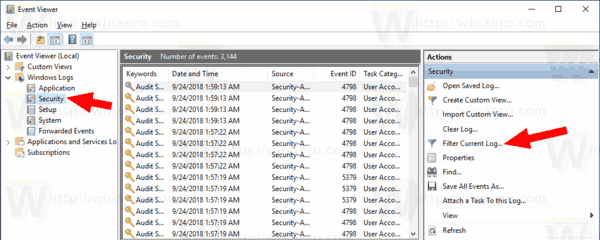
- V naslednjem pogovornem oknu vnesite številko
4647v besedilno polje pod Vključuje/izključuje ID-je dogodkov.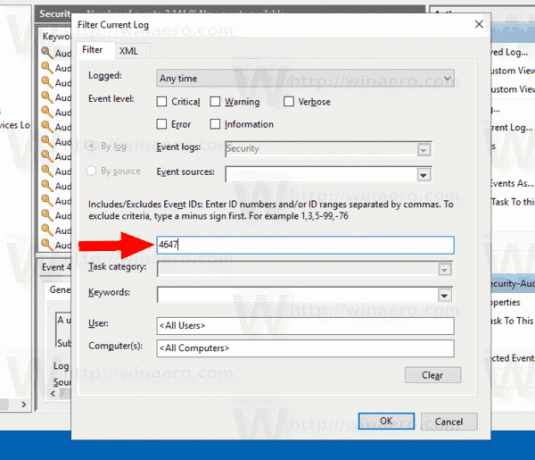
- Kliknite V redu, da filtrirate dnevnik dogodkov.
Zdaj bo pregledovalnik dogodkov prikazal samo dogodke, povezane s postopkom odjave.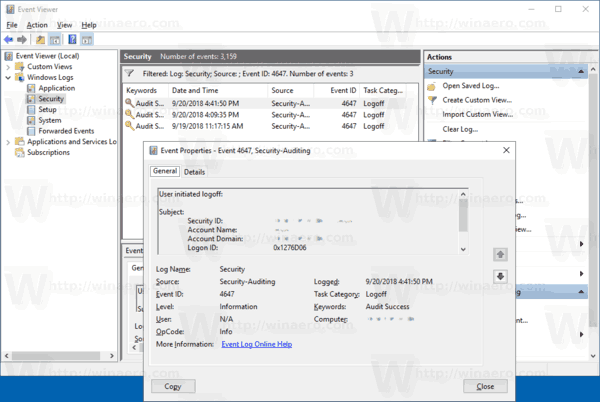
Za več podrobnosti si oglejte naslednje dokument na spletnem mestu Windows IT Pro Center.
Opomba: Windows 10 ima spet drugačen uporabniški vmesnik, ki vključuje novo aplikacijo Nastavitve in drugačen meni Start za razliko od menija Windows 7 Start ali začetnega zaslona Windows 8. Zagotavlja osnovne funkcije, ki so jih vsi vajeni, čeprav nima podmenijev za sistemske mape. Gumb za vklop je zdaj na drugem mestu, ukazi za zaklepanje ali odjavo pa so drugje. Morda vas bo zanimalo učenje
Vsi načini za odjavo iz sistema Windows 10
To je to.

